删除 Word 中的页面:终极指南
如果您曾经发现自己在处理带有多余空白页的 Microsoft Word 文档时遇到麻烦,那么您并不孤单。在 Word 中删除页面看似简单,但根据文档的内容和布局,该过程可能会变得棘手。学习如何有效地管理页面是一项宝贵的技能,无论它是由于格式问题、多余段落还是意外的分页符造成的。
目录
切换如何识别不需要的页面在 Word 中删除页面的步骤防止出现不需要的页面的技巧与在 Word 中删除页面相关的常见问题总结
如何识别不需要的页面
在深入删除过程之前,必须先了解导致该页面被删除的原因。以下是一些常见情况:
值得阅读的书籍:赞助商在这里宣传您的书>>
空白页
通常,文档末尾会出现空白页,这是因为有多余的空段落或分页符。有时,也可能是因为分节符,尤其是在较长的文档中。
格式不正确
超出页面限制的图像或表格等问题会将其他内容压低,从而创建额外的页面。
分页
您可能无意中插入了手动分页符,导致文档中出现不必要的页面。
值得阅读的书籍:赞助商在这里宣传您的书>>
在 Word 中删除页面的步骤
方法 1:删除文档末尾的空白页
显示格式标记:打开 Word 文档,转到功能区上的“主页”选项卡。单击“段落”组中的段落符号 (¶) 以显示隐藏的格式标记。此操作将帮助您识别可能导致空白页的多余段落标记。
选择额外段落:如果您在空白页上看到多个段落标记 (¶),请单击并拖动鼠标以选择它们。
删除段落:按键盘上的 Delete 键。此操作应删除空白页。
方法 2:删除分页符或分节符
显示格式标记:如上所述,启用格式标记来识别分页符或分节符。
识别断裂点:查找写着“分页符”或“分节符”的行。单击其正前方。
删除中断:按 Delete 键。此操作应会填补空白并删除不需要的页面。
方法 3:调整表格或图片位置
选择表格或图像:如果图像或表格导致出现额外的页面,请单击它。
格式化对象:单击与图片或表格相关的布局选项。您可能需要调整大小或换行文本选项,以使其更好地适应页面。
检查溢出:调整大小后,确保对象占用更少的空间,从而可能防止出现额外的页面。
方法4: 使用导航窗格
访问导航窗格: 选择“视图”选项卡,然后选中“导航窗格”框。 此操作将显示文档页面的轮廓。
找到不需要的页面:浏览导航窗格中的页面以查找额外的页面。
选择并删除:单击空白页,然后返回文档。如果是空白的,请使用上面的选择和删除方法。
防止出现不需要的页面的技巧
现在你知道了 如何删除 Word 中的页面,这里有一些技巧可以帮助你从一开始就防止这些页面发生。
一致的格式
确保文档格式一致。对标题、段落和列表使用相同的样式,以尽量减少格式冲突导致出现不需要的页面。
避免手动分页
无需手动插入分页符,让 Word 自动处理分页。此技巧可确保页面之间的过渡更加顺畅。
值得阅读的书籍:赞助商在这里宣传您的书>>
使用“缩小一页”功能
如果您的文档已接近页数上限,并且您已确定 多余的页面 存在,请使用某些版本的 Word 中的“缩小一页”功能。此功能会稍微调整文本大小以删除空白页。
与在 Word 中删除页面相关的常见问题
问:是什么原因导致 Word 文档末尾出现空白页?
答:多余的段落标记、手动分页符或分节符可能会导致出现空白页。
问:如何删除 Word 中的分页符?
A. 显示格式标记,找到分页符,单击其前面,然后按 Delete 键。
值得阅读的书籍:赞助商在这里宣传您的书>>
问:图像会导致 Word 中出现多余的页面吗?
答:超出页面边界的图像可能会创建额外的空白页。
问:Word 中有没有删除页面的快捷方式?
答:没有直接的捷径;快速选择和删除不需要的内容可以帮助加快这一过程。
问:如何从我的文档中间删除空白页?
A. 显示格式标记、删除多余的段落或移除内容中的任何分页符。
值得阅读的书籍:赞助商在这里宣传您的书>>
问:“导航窗格”是什么?它有什么用?
答:导航窗格可帮助您查看文档的结构,从而让您能够查找和 删除不需要的页面 容易。
问:我可以在任何文档上使用“缩小一页”功能吗?
答:“缩小一页”功能在某些版本的 Word 中可用,可帮助调整文本大小以适应 消除空白页.
问:如果我的文档不允许我删除多余的页面怎么办?
A. 确保您没有尝试删除跨越多个节的分节符;您可能需要调整节设置。
值得阅读的书籍:赞助商在这里宣传您的书>>
问:如何避免表格后面出现多余的页面?
A. 确保表格保持在页边距内并调整大小以防止溢出。
问:Word 中是否有任何工具可以帮助进行页面管理?
答:是的,使用导航窗格并调整“格式”菜单下的布局选项可以帮助有效地管理页面。
总结
在 Word 中删除页面是一项重要技能,可简化文档准备过程。无论是处理空白页、格式问题还是错误分隔符,使用上述方法都可以帮助您有效地管理内容。花点时间熟悉这些工具,您的工作流程就会变得更加顺畅。
值得阅读的书籍:赞助商在这里宣传您的书>>
通过实践这些方法和技巧,您将掌握管理 Microsoft Word 中的页面,确保您的文档保持干净和专业。